ワークフローを作成する
ワークフローの新規作成や設定変更について説明します。
- ワークフローの新規作成
- 定義済みワークフローの確認、設定変更、削除
利用条件
- ビジネスプラン
- 親スペース(サブスペースでは設定できません)
- スペースロールの設定により、閲覧しかできない場合があります
ワークフロー一覧
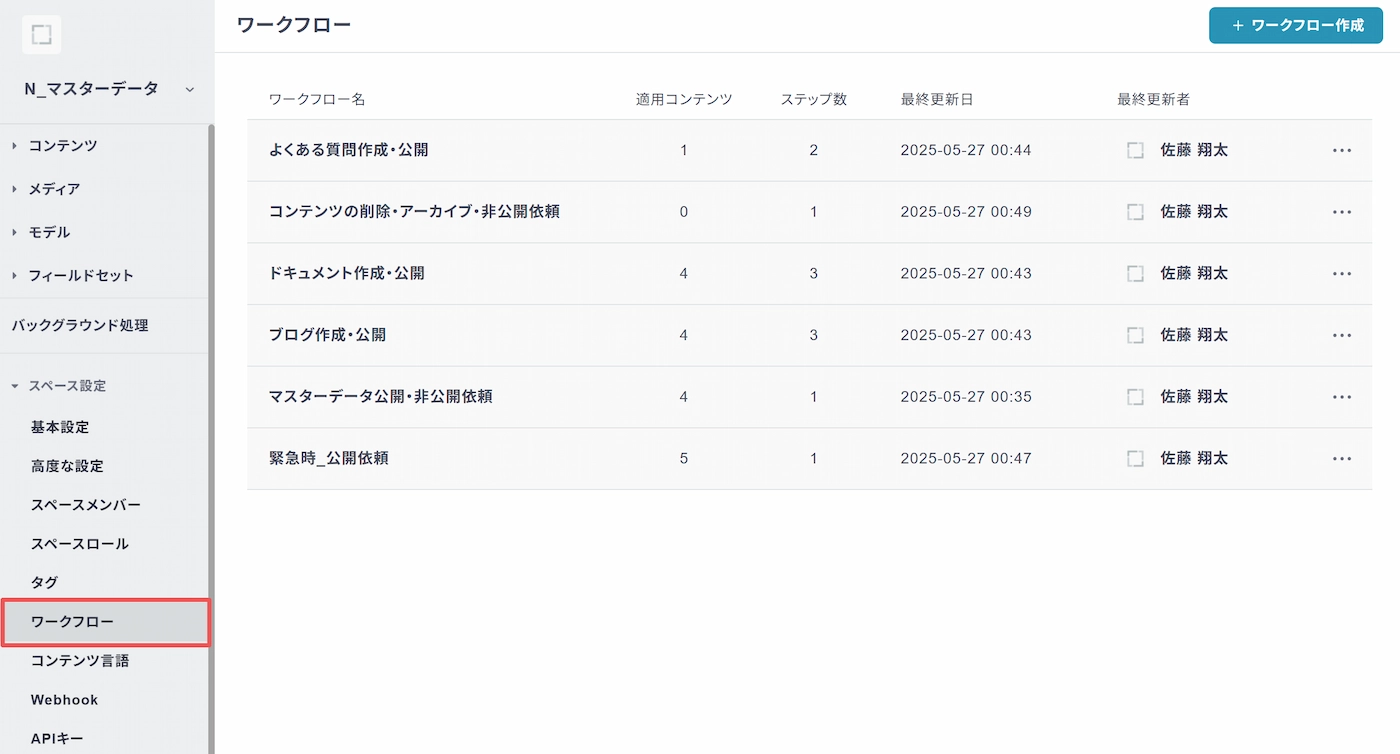
表示項目
ワークフロー名
- ユーザーが定義したワークフローの名称
適用コンテンツ数
- ワークフローが開始されたことのあるコンテンツの数
- 同一コンテンツに複数回同じワークフローが開始されても重複してカウントしません
ステップ数
- ワークフローに定義されているステップの数
最終更新日・最終更新者
- ワークフローの定義が更新された日時、および更新したメンバー
ドットメニュー
- 複製
- 削除
ワークフローを作成する/基本設定を定義する
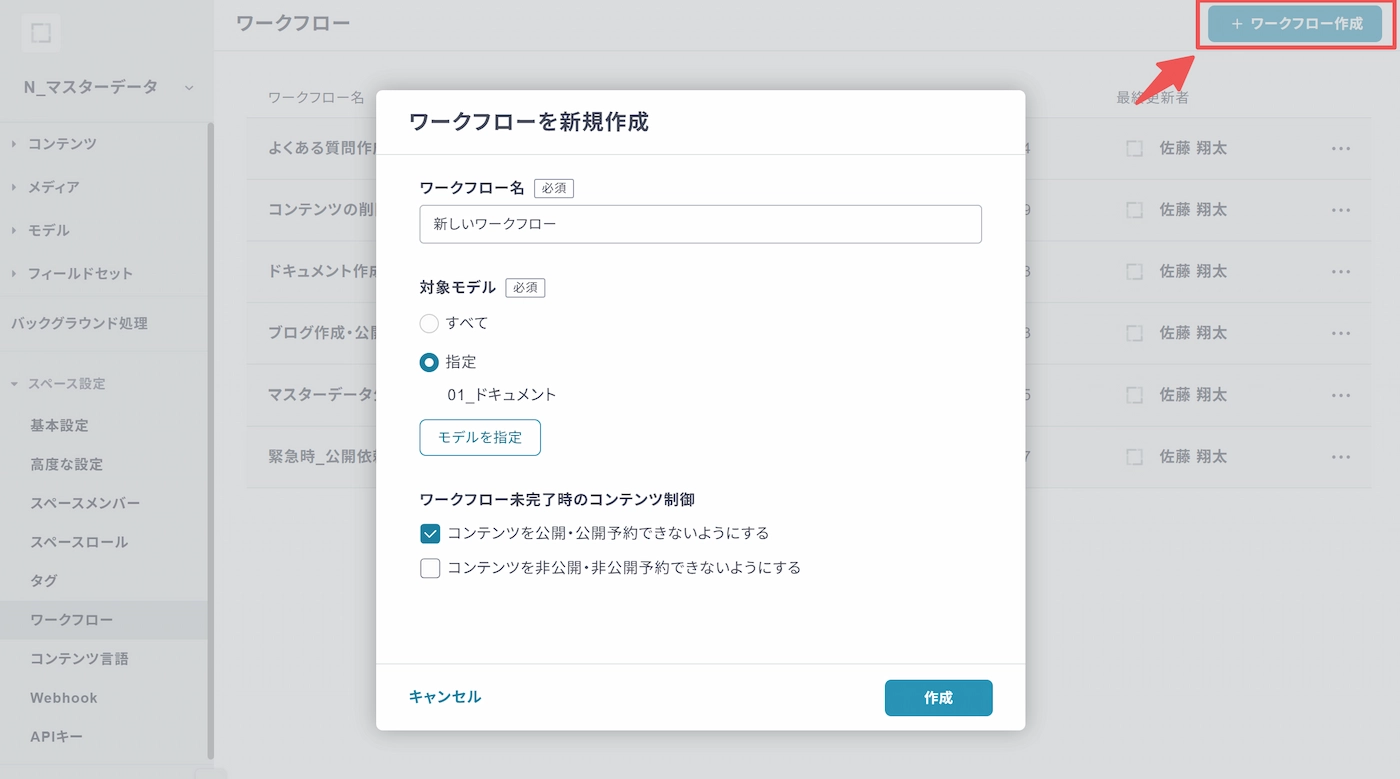
右上の[+ワークフロー作成]からワークフローを新しく作成します。
設定項目
ワークフローの基本設定ダイアログが展開されますので、必要な設定を入力します。
※この設定は後から変更可能です
ワークフロー名
- 任意の名称を入力してください
対象モデル
- すべて:すべてのモデルのコンテンツに対して、このワークフローが開始できます
- 指定:指定したモデルのコンテンツに対してのみ、このワークフローが開始できます
ワークフロー未完了時のコンテンツ制御 / コンテンツを公開・公開予約できないようにする
- 以下の場合に、コンテンツ公開・公開予約が制限されます
・ワークフローが1件も開始していない
・ワークフローが1件も完了したことがない
・最後にワークフローが完了した後、コンテンツに何らかの変更が行われた
- この制限は「対象モデル」に該当するコンテンツに対してのみ有効です
- 同一モデルに対して複数のワークフローで設定が有効なとき、いずれか1種類のワークフローの完了が条件になります
ワークフロー未完了時のコンテンツ制御 / コンテンツを非公開・非公開予約できないようにする
- コンテンツ非公開・非公開予約が制限されます
- 制限の条件は「公開・公開予約」の設定と同様です
必要事項を設定したら「作成」ボタンをクリックしてください。
ワークフローの詳細画面に遷移しますので、各ステップの定義を行います。
ワークフローのステップを定義する
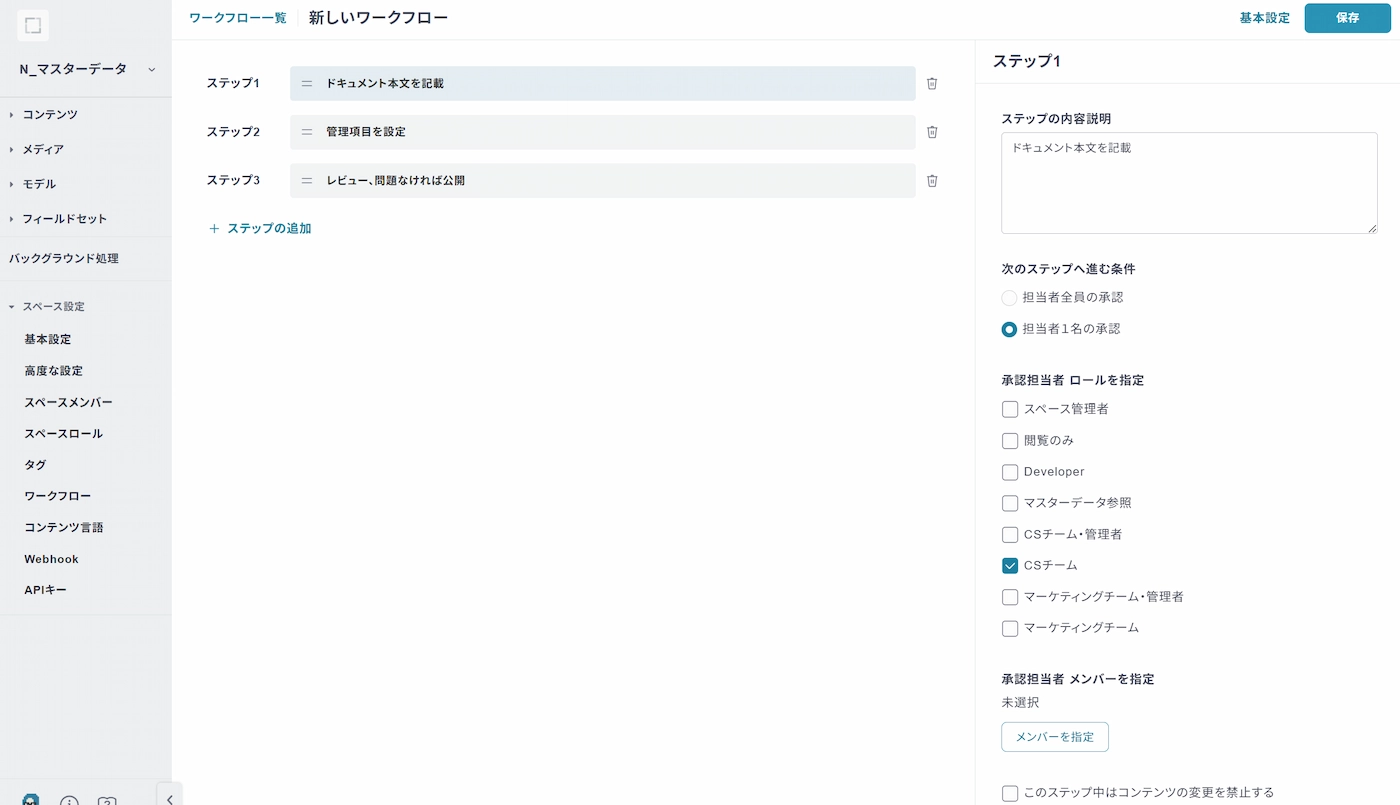
次に、ワークフローの各ステップの定義を行います。
ステップ一覧
ステップの数や順番を定義します。
- [+ ステップの追加] をクリックし、ステップを追加
- ゴミ箱アイコンをクリックし、ステップを削除
- 各ステップをドラッグ&ドロップし、ステップの実行順を入れ替え
ステップ詳細
各ステップについて、必要事項を入力します。
ステップの内容説明
- ステップの担当者に期待する操作を入力してください
- この内容は、ワークフロー進行中に承認担当者に対しても表示されます
次のステップへ進む条件
- 担当者全員の承認:担当者全員が承認しないと、次のステップに進行しません
- 担当者1名の承認:担当者のうち1名が承認した時点で、次のステップに進行します
承認担当者 ロールを指定
- スペースロールを指定します
- ワークフロー開始時に、該当するロールのメンバーが担当者に自動設定されます
承認担当者 メンバーを指定
- メンバーを直接選択し、指定します
このステップ中はコンテンツの変更を禁止する
- ONにすると、このステップが進行中のコンテンツは編集操作が無効になります
詳細仕様
承認担当者:「ロールを指定」と「メンバーを指定」
- 承認担当者の「ロールを指定」と「メンバーを指定」はOR条件です
- ワークフロー開始時に、いずれかの指定に該当するメンバーを承認担当者として指定します
承認担当者:担当者が不在だった場合
- 以下のような場合にステップの承認担当者が不在になることがあります
- 担当者未指定のまま設定を保存した
- ロールで指定したが、ワークフロー開始時に該当ロールのメンバーが不在であった
- メンバーを指定したが、サブスペースに参加していないメンバーであった
- 承認担当者が不在のとき、以下のように処理されます
- 最終ステップが担当者不在のとき、ワークフローの開始ができません
- 最終ステップ以外の担当者が不在のとき、該当ステップは自動で完了し、次のステップに進みます